Esta página se aplica a Apigee y Apigee Hybrid.
Consulta la documentación de
Apigee Edge.
![]()
En este tema, se describe cómo agregar usuarios a un entorno, quitarlos de un entorno y actualizar sus roles en un entorno, mediante la IU.
Acerca del permiso del rol
Puedes agregar usuarios a las organizaciones de Apigee mediante la consola de Google Cloud. Cuando lo haces, se otorga al usuario el mismo acceso a todos los entornos de la organización. Sin embargo, puedes definir mejor el acceso de cada usuario mediante la IU de Apigee.
La IU de Apigee te permite asignar funciones a los usuarios específicos de un entorno determinado. En lugar de que cada usuario tenga la misma función en todos los entornos de una organización, puedes asignar funciones específicas o funciones para ese usuario en cada entorno.
Cuando configuras Apigee por primera vez y creas el proyecto de Google Cloud al que está vinculada la organización de Apigee, por lo general, agregas algunos usuarios con funciones diferentes, como API Admin y Environment Admin. Debido a que estos usuarios se definen a nivel de proyecto del proyecto de Cloud, pueden acceder a todos los entornos con las funciones otorgadas.
Si otorgas acceso con la IU de Apigee, puedes establecer roles de usuarios existentes a nivel de entorno.
Agrega cuentas de usuario en la IU
Apigee en la consola de Cloud
A fin de especificar permisos de usuario para un entorno, haz lo siguiente:
- Asegúrate de haber agregado el usuario a tu proyecto de Google Cloud. Para obtener información sobre cómo agregar usuarios a un proyecto de Google Cloud, consulta Otorga, cambia y revoca el acceso a los recursos.
- Abre la IU de Apigee en la consola de Cloud en un navegador.
- En el panel de navegación izquierdo, haz clic en Administración > Entornos.
- Selecciona el entorno que deseas editar de la lista de entornos disponibles.
- Haz clic en la pestaña Acceso en la página Detalles del entorno.
La IU muestra una lista de las cuentas de usuario y las funciones actuales del entorno seleccionado, sigue estos pasos.
- Haz clic en + Grant access.
Aparecerá el panel Otorgar acceso.
- Ingresa la cuenta de correo electrónico del usuario en el primer campo. Esta dirección de correo electrónico suele ser una de las siguientes opciones:
- Una cuenta de Google individual (por ejemplo,
fred@gmail.com). Todas las cuentas de Gmail son cuentas de Google, pero también puedes registrar direcciones de correo electrónico con diferentes dominios como cuentas de Google. - Un alias del Grupo de Google Por ejemplo,
address@googlegroups.com. - Una cuenta de servicio. Por ejemplo,
address@example.gserviceaccount.com. - Un dominio de Google Workspace. Por ejemplo,
address@example.com, en el queexample.comes un dominio que usaste cuando te registraste en los servicios de Google Cloud.
- Una cuenta de Google individual (por ejemplo,
- Selecciona una función de la lista desplegable Funciones y haz clic en Aceptar. Puedes agregar más de una función para cada usuario. Para obtener detalles sobre las funciones disponibles, consulta las funciones de Apigee y la referencia de permisos de IAM.
- Haz clic en Otorgar.
- Repite este proceso en cada entorno en el que desees especificar la función del usuario.
Puedes quitar una cuenta de usuario de un entorno con la IU, pero esa cuenta de usuario seguirá teniendo el acceso que se otorgó en la consola de Google Cloud, a menos que también quites al usuario desde la consola de manera predeterminada.
Apigee clásico
A fin de especificar permisos de usuario para un entorno, haz lo siguiente:
- Asegúrate de haber agregado el usuario a tu proyecto de Google Cloud. Para obtener información sobre cómo agregar usuarios a un proyecto de Google Cloud, consulta Otorga, cambia y revoca el acceso a los recursos.
- Abre la IU de Apigee en un navegador.
- Selecciona Administrador > Entornos > Acceso en el menú de navegación de la izquierda.
- Selecciona el nombre del entorno de la lista desplegable.
La IU muestra una lista de las cuentas de usuario y las funciones actuales del entorno seleccionado, sigue estos pasos:
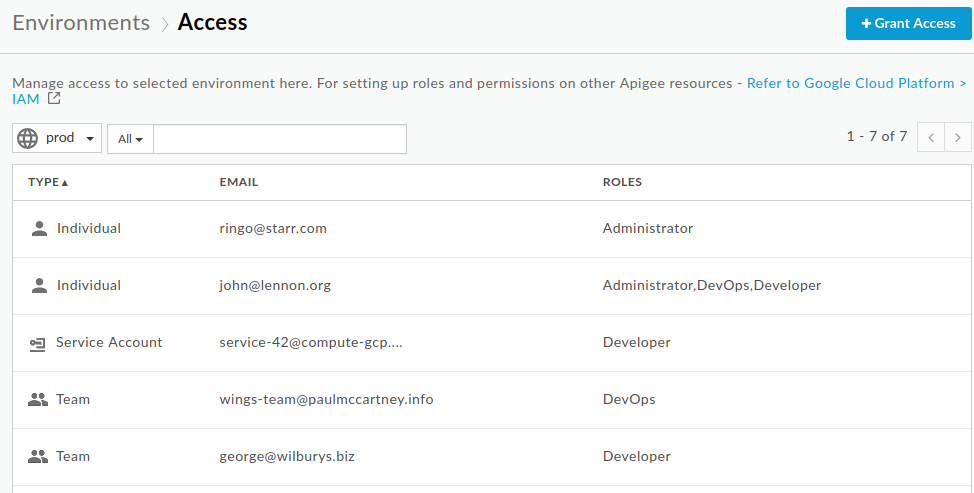
- Haz clic en + Grant access.
El panel Otorgar acceso al entorno muestra lo siguiente:
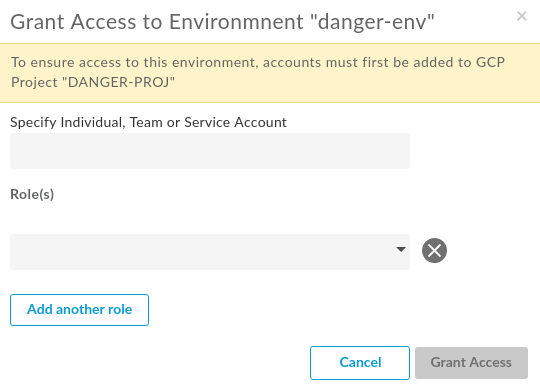
- Ingresa la dirección de correo electrónico de la cuenta de usuario en el primer campo. Esta dirección de correo electrónico suele ser una de las siguientes opciones:
- Una Cuenta de Google (por ejemplo,
fred@gmail.com). Todas las cuentas de Gmail son cuentas de Google, pero también puedes registrar direcciones de correo electrónico con diferentes dominios como cuentas de Google. - Un alias del Grupo de Google Por ejemplo,
address@googlegroups.com. - Una cuenta de servicio. Por ejemplo,
address@example.gserviceaccount.com. - Un dominio de Google Workspace. Por ejemplo,
address@example.com, en el queexample.comes un dominio que usaste cuando te registraste en los servicios de Google Cloud.
- Una Cuenta de Google (por ejemplo,
- Selecciona una función de la lista desplegable Función y haz clic en Agregar. Puedes agregar más de una función para cada usuario. Para obtener detalles sobre las funciones disponibles, consulta las funciones de Apigee y la referencia de permisos de IAM.
- Repite este proceso en cada entorno en el que desees especificar la función del usuario.
Puedes quitar una cuenta de usuario de un entorno con la IU, pero esa cuenta de usuario seguirá teniendo el acceso que se otorgó en la consola de Google Cloud, a menos que también quites al usuario desde la consola de manera predeterminada.
Quita cuentas de usuario
Si se quita un usuario a nivel de entorno, no se quitará al usuario a nivel de proyecto de Google Cloud. Como resultado, el usuario aún puede acceder a todos los entornos con sus permisos de nivel de proyecto de Google Cloud.
Para revocar el acceso del usuario por completo, debes quitarlo del proyecto de Google Cloud como se describe en Cómo revocar el acceso a Google Cloud Platform.
Apigee en la consola de Cloud
Para quitar un usuario de un entorno, haz lo siguiente:
- Abre la IU de Apigee en la consola de Cloud en un navegador.
- En el panel de navegación izquierdo, haz clic en Administración > Entornos.
- Selecciona el nombre del entorno que deseas editar de la lista de entornos disponibles.
- Haz clic en la pestaña Acceso en la página Detalles del entorno.
La IU muestra una lista de las cuentas de usuario y las funciones actuales del entorno seleccionado, sigue estos pasos.
- En la fila del usuario, haz clic en el menú de tres puntos en Acciones y selecciona Quitar.
La IU muestra un cuadro de diálogo de confirmación:
- Haz clic en Quitar acceso.
La IU quita al usuario del entorno.
Apigee clásico
Para quitar un usuario de un entorno, haz lo siguiente:
- Abre la IU de Apigee en un navegador.
- Selecciona Administrador > Entornos > Acceso en el menú de navegación de la izquierda.
- Selecciona el nombre del entorno de la lista desplegable.
La IU muestra una lista de los usuarios actuales para el entorno seleccionado.
- En la fila del miembro, haz clic en Borrar.
La IU muestra un cuadro de diálogo de confirmación:
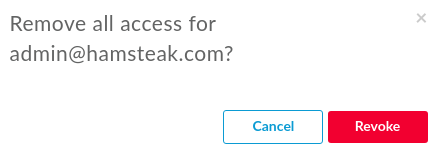
- Haz clic en Revocar.
La IU quita al usuario del entorno.
Cambia las funciones del usuario en la IU
Puedes cambiar la función de un usuario por entorno mediante la IU. Esto incluye agregar funciones adicionales a una cuenta de usuario o quitar una o más funciones de la cuenta de usuario.
Apigee en la consola de Cloud
Para cambiar los roles de un usuario en un entorno, sigue estos pasos:
- Abre la IU de Apigee en la consola de Cloud en un navegador.
- En el panel de navegación izquierdo, haz clic en Administración > Entornos.
- Selecciona el nombre del entorno que deseas editar de la lista de entornos disponibles.
- Haz clic en la pestaña Acceso en la página Detalles del entorno.
La IU muestra una lista de las cuentas de usuario y las funciones actuales del entorno seleccionado, sigue estos pasos.
- En la fila del usuario, haz clic en el menú de tres puntos en Acciones y selecciona Editar.
La IU muestra el panel Administrar funciones.
- Realiza una de estas acciones:
- Para quitar un rol: Desmarca la casilla de verificación junto a ese rol.
- Para agregar otra función, selecciona la casilla de verificación junto al rol que deseas agregar.
- Haz clic en OK.
- Haga clic en Update.
La IU aplica tus cambios al usuario en ese entorno.
Apigee clásico
Para cambiar los roles de un usuario en un entorno, sigue estos pasos:
- Abre la IU de Apigee en un navegador.
- Selecciona Administrador > Entornos > Acceso en el menú de navegación de la izquierda.
- Selecciona el nombre del entorno de la lista desplegable.
La IU muestra una lista de los usuarios actuales para el entorno seleccionado.
- En la fila del miembro, haz clic en Editar.
La IU muestra el cuadro de diálogo Administrar funciones:
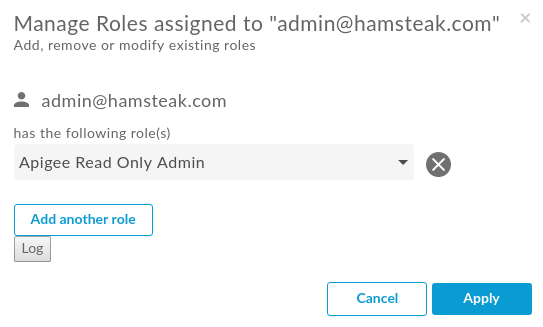
- Realiza una de estas acciones:
- Para quitar una función: haz clic en Cancelar junto a esa función.
- Para cambiar una función: Selecciona una función nueva de la lista desplegable de funciones.
- Para agregar otra función, haz clic en Agregar otra función.
- Haz clic en Aplicar.
La IU aplica tus cambios al usuario en ese entorno.
